Kaip atsisiųsti IPA failus „Windows“ ir „MacOS“.

IPA yra iOS programos failai. Jei turite seną iTunes atsarginės kopijos aplanką, tikriausiai jame rasite daug IPA failų.

IPA yra iOS programos failai . Jei turite seną iTunes atsarginių kopijų aplanką , tikriausiai jame rasite daug IPA failų. Šie IPA failai iš tikrųjų yra jūsų iPhone ar iPad įdiegtų programų atsarginės kopijos. IPA failas skirtas dviem tikslams: jei programa atsisiųsta iš „App Store“, vis tiek turėsite tos programos kopiją, kurią galėsite įdiegti įrenginyje. Taigi, jei atkursite savo „iPhone“, jums nebereikės atsisiųsti programėlių iš „App Store“, o tik jas atsisiųsti iš įrenginio standžiojo disko. Tačiau iki iOS 9 iTunes nebesaugo IPA failų, kad optimizuotų atsarginių failų dydį įrenginyje. Kai perkate arba parduodate savo „iPhone“ ar „iPad“, programos nebebus pateikiamos su tuo įrenginiu. Tačiau vis dar yra būdas atsisiųsti IPA failus į „Mac“ ar asmeninį kompiuterį.
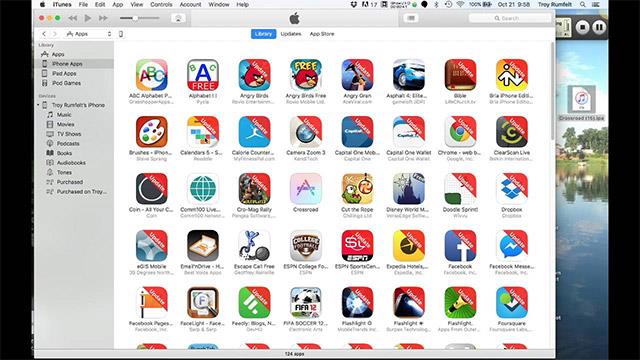
„iTunes“ neperkels programų failų į kompiuterį, kai bus kuriamos atsarginės telefono kopijos. Tačiau „Apple“ vis tiek leidžia atsisiųsti programas iš „iTunes Store“. Atsisiuntę programas iš „iTunes“ kompiuteryje, iš esmės atsisiunčiate IPA failus. Šį failą galima nedelsiant perkelti arba įdiegti į jūsų įrenginį.
Atsisiųskite IPA failą
Pirmiausia atidarote iTunes. Viršutiniame dešiniajame kampe spustelėkite paieškos juostą. Perjunkite paieškos skirtuką iš „Bibliotekoje“ į „Parduotuvė“.
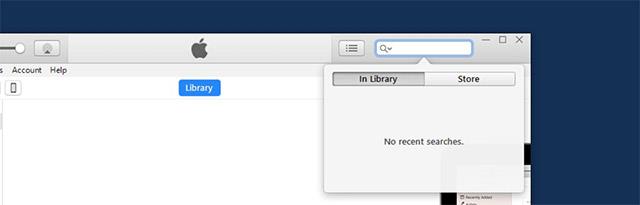
Ieškokite programos, iš kurios norite atsisiųsti IPA failą. Rezultatai bus atsisiųsti iš „App Store“. Pamatysite programas, skirtas iPad ir iPhone, taip pat iMessage programas . Spustelėkite programą, kurios IPA failą norite atsisiųsti. Paieškos rezultatuose galite spustelėti „Gauti“ arba eiti į programos puslapį ir ten spustelėti „Gauti“.
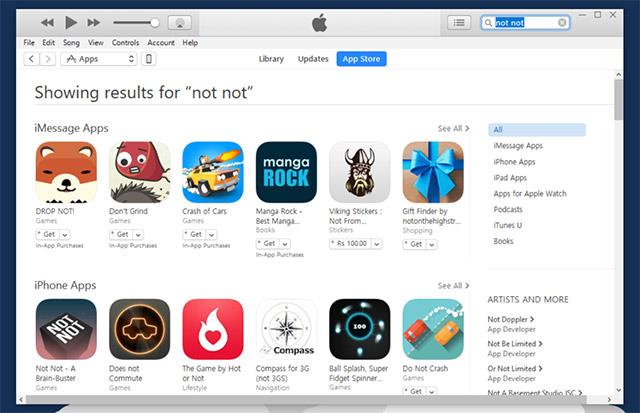
Kai būsite paraginti, prisijunkite prie savo „Apple ID“. Turėtumėte naudoti tą patį Apple ID, kuriame yra registruotas jūsų iPhone. iTunes pradės atsisiųsti failus. Atsisiuntimo eigą galite pamatyti spustelėję mažą rodyklės mygtuką šalia iTunes būsenos juostos. Kai atsisiuntimas bus baigtas, programos „Gauti“ puslapis bus pakeistas į „Atsisiųsta“. Tačiau iTunes jums nepasakys, kada bus baigtas atsisiuntimas.
Nustatykite IPA failo vietą savo kompiuteryje
„Windows“ kompiuteryje eikite į šią „File Explorer“ vietą, čia rasite IPA failą. Šie failai bus pavadinti atsisiųstos programos vardu.
C:\Vartotojai\Vartotojo vardas\Muzika\iTunes\iTunes Media\Mobile Applications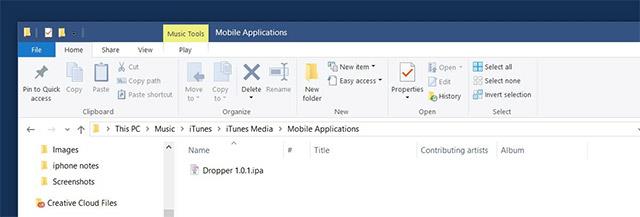
Jei naudojate „Mac“, eikite į šią vietą, kad rastumėte IPA failus.
~/Muzika/iTunes/Programos mobiliesiems/
Tai viskas, ką jums reikia padaryti. Jei šie IPA failai atsisiunčiami ir saugomi darbalaukyje, galite juos perkelti kitur. Atminkite, kad IPA failas nėra tas pats, kas IPSW failas . Failas IPA yra tik programa. Jei prarasite, tai nėra didelis dalykas. Tačiau IPSW failai, kita vertus, yra jūsų iPhone ar iPad atsarginė kopija. Jūs tikrai nenorite prarasti šių failų.
Žiūrėti daugiau:
Jei jums labiau patinka „VMware“, o ne „VirtualBox“, galite sukurti „macOS Monterey“ virtualią mašiną naudodami „VMware“, kuri veikia lygiai taip pat, kaip „VirtualBox“.
Šis straipsnis padės atlikti paprastus veiksmus, kuriuos reikia atlikti norint ištrinti (pamiršti) anksčiau prijungtą „WiFi“ tinklą „Mac“.
Slaptažodžio nustatymas kompiuteryje yra paprasčiausias būdas apsaugoti kompiuterį nuo neteisėtos prieigos arba kompiuterio įsibrovimo, norint pasiekti dokumentus ar asmeninius duomenis.
Pastaruoju metu „Java“ susiduria su didelėmis saugumo problemomis, šiame įrankyje yra daug spragų. Piratai gali pavogti svarbią informaciją. Todėl norėdami užtikrinti informacijos saugumą, turėtumėte pašalinti Java iš savo kompiuterio žiniatinklio naršyklės.
Reikia skaityti „Mac“ diską sistemoje „Windows“? Šiandienos straipsnyje bus pasakyta viskas, ką reikia žinoti, kad „Mac“ diskas veiktų sistemoje „Windows“.
DPI (taškai colyje) yra kompiuterio pelės jautrumo matavimo vienetas. Kuo didesnis DPI, tuo ilgiau ekrane esantis žymeklis gali judėti ekrane kiekvieną kartą pajudinus pelę.
„Tips.BlogCafeIT“ padės jums įdiegti „Windows 10“ „MacBook Pro“ (2016 m. ir naujesnė versija).
Paslėpus arba paslėpus aplanką ar failą kompiuteryje, iš dalies užtikrinamas tame aplanke ar faile esančios informacijos saugumas, kad kiti jų nerastų.
Kai kurie mokslininkai mano, kad kompiuterių skleidžiama šviesa yra daugelio žmonių miego trūkumo ir neramaus miego priežastis. Laimei, yra sprendimas – mėlynos šviesos ribojimo funkcija asmeniniame kompiuteryje ir „Mac“ – padėsianti atsikratyti šios miego trūkumo problemos.
Jei jūsų kompiuteris, „Mac“ ar „Android“, „iOS“ įrenginiai negali žiūrėti vaizdo įrašų „Youtube“, negali įkelti vaizdo įrašų arba vaizdo įrašai nepaleidžiami... tuomet galite taikyti kai kuriuos toliau pateiktus sprendimus, kad ištaisytumėte klaidą.









